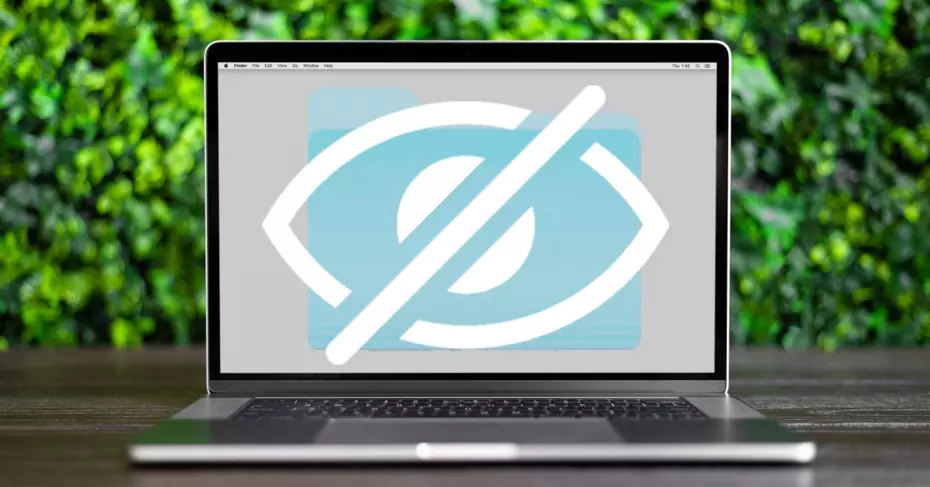عندما نشتري جهاز كمبيوتر Mac ، يمكننا أن نقدر أن لدينا كخيار متصفح افتراضي لرحلات السفاري ، وهذا مضمن ومرة واحدة للاستخدام ، مع هذا لدينا واجهة جيدة جدًا ونستمتع بالإضافات والإضافات الشيقة للغاية. لذلك قررنا تخصيص Safari حسب الحاجة.
ينتج عن ذلك أن متصفحنا الافتراضي يبدأ في المعاناة من المشكلات التي تولد تجربة سيئة ، ويتم إنشاء العوائق ، ولا يبدأ بالطريقة نفسها ، كما أنه يعرض سيولة وإغلاقات غير متوقعة. هذا له حل ، أول شيء يتعين علينا القيام به هو معرفة إصدار متصفح Safari ثم إعادة المتصفح إلى إصدار المصنع . وهذا له بعض العواقب.
ما المعلومات المفقودة عند استعادة Safari على جهاز Mac الخاص بك؟
عندما ننتقل إلى استعادة المتصفح . هناك بعض الأشياء التي يجب أن نضعها في الاعتبار أنها ستفقد بشكل لا رجعة فيه حتى إذا كانت لدينا إعدادات افتراضية ، مثل إزالة أو إزالة الإعلانات المنبثقة أو كلمات المرور وأسماء المستخدمين. كل شيء سوف يتأثر إلى حد أن يكون كما لو أنه لم يكن لديه أي شيء.
ستتم إزالة كلا ملفات تعريف الارتباط التي تتركها مواقع الويب ، وسيتم أيضًا تسجيل الإضافات والمكونات الإضافية ، وستفقد بيانات التصفح والتعبئة التلقائية وملفات التعريف وكلمات المرور والإعدادات. لذلك ، يجب أن تأخذ كل هذه الأشياء في الاعتبار قبل إجراء إعادة ضبط المصنع. واتخاذ الاحتياطات وتجنب الخسائر التي يصعب إصلاحها.
نظرًا لأن هذا كان يحدث بشكل متكرر . فقد رأت Apple الحاجة إلى إلغاء خيار الاستعادة التلقائية للمتصفح ، وهو أمر غير عملي إلى حد ما ، وهو أنه في بعض الأحيان لا يكون من الممكن القيام بذلك. مما يجبرنا على القيام بذلك يدويًا ، وهو أمر غير معقد . كما سترى لاحقًا في هذه المقالة. ويبدو أن هذا هو الحل الوحيد ، من ناحية أخرى ، يستخدم بعض المستخدمين البرامج المدفوعة . لكنهم موجهون نحو هذا الغرض المحدد.

في بعض الحالات . يجعل الخطأ المتصفح غير قادر على التشغيل مرة أخرى ، ولهذا يجب علينا استخدام تطبيقات الطرف الثالث في هذه الحالة . سوف نوضح لك كيفية عمل Macube Cleaner ، بمجرد التنزيل ، نقوم بتشغيل البرنامج.
بمجرد دخولنا إلى البرنامج ، نضغط على “احتيال ذكي” . ثم نضغط على “موافق” بعد الفحص الذي تتبعه في هذا المسار داخل البرنامج “ذاكرة التخزين المؤقت للتطبيق” ، ثم نحدد المكان الذي يقول “Safari Caches” ثم نواصل النقر على ” امسح “لمسح ذاكرة التخزين المؤقت للمتصفح.
الآن سنضع أنفسنا في “الخصوصية” ثم في “المسح” لاحقًا في النتائج التي يتم إطلاق البرنامج بها . سنحدد مكاننا في Safari ثم نضغط على “مسح” لحذف جميع بيانات التصفح التي تشير إلى محفوظات ملفات تعريف الارتباط وغيرها . من هذه اللحظة فصاعدًا . ستتم استعادة سفاري الخاص بك.
لتنفيذ نفس الإجراء المذكور أعلاه . يجب علينا فتح المتصفح ومتابعة الحذف اليدوي لكل شيء بنفس الطريقة ؛ يجب حذف محفوظات الاستعراض إذا لم يتم تمكين خيار “حذف السجل تلقائيًا” . وحذف جميع بيانات ذاكرة التخزين المؤقت التي توفرها صفحات الويب وأيضًا إزالة الإضافات والمكونات الإضافية . لهذا يجب علينا اتباع الخطوات التالية:
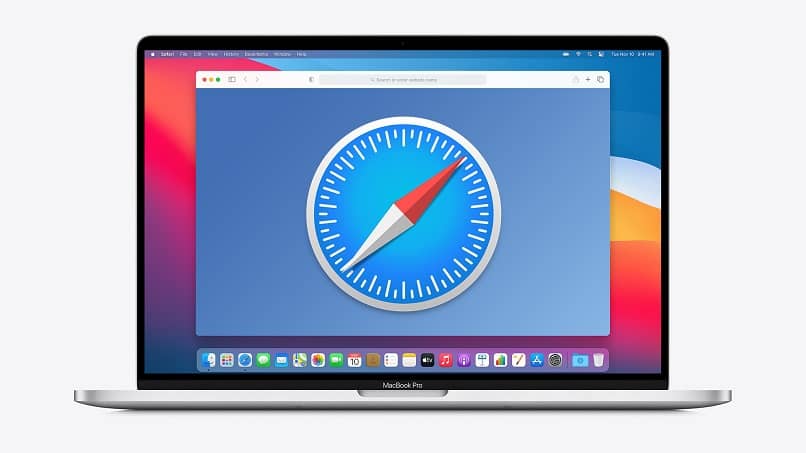
مسح محفوظات Safari
لتبدأ بذلك ، يجب عليك فتح Safari> Menu> Clear History> واختيار الفترة الزمنية . سواء كانت ساعات ، أو أيام ، أو شهور ، وأفضل شيء هو حذف السجل بالكامل ، وهذا ما يوصى به ، لتجنب الإجراءات التي تؤثر علينا بعد ظهر أكثر. على أي حال. يُنصح دائمًا باستشارة الدعم الفني لشركة Apple.
مسح ذاكرة التخزين المؤقت
الآن دعنا نمسح ذاكرة التخزين المؤقت لهذا أدخل قائمة المتصفح> التفضيلات> متقدم> حدد المربع “إظهار قائمة التطوير في شريط القائمة” . ثم ننتقل إلى علامة التبويب “التطوير”> Flush Cache. يؤدي مسح ذاكرة التخزين المؤقت إلى منع حفظ إعدادات ملفات تعريف الارتباط الخاصة بالصفحة.
تعطيل الملحقات
ثم يجب علينا حذف الامتدادات والوظائف الإضافية . لهذا ندخل Safari> القائمة> التفضيلات> الإضافات والمكونات الإضافية وننتقل إلى حذف واحد تلو الآخر في كل خيار يقول حذف الامتداد ، ويتم ذلك حتى لا يكون هناك بقايا تؤثر على استعادة.